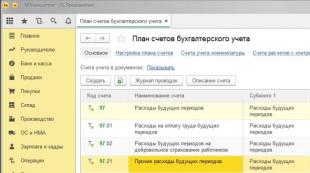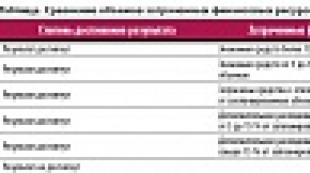Обработка платежных систем. Обработка платежных систем Обнаружены проблемы в работе платежных систем битрикс
Платежные системы - способы оплаты за товары в интернет-магазине.
Под платежными системами понимаются любые способы оплаты заказа: как платежные системы, принимающие платежи online, так и банковские переводы. В системе может быть создано любое их количество. Управление платежными системами осуществляется на странице Платежные системы (Магазин > Настройки магазина > Платежные системы ).
Создание платежной системы
Рассмотрим особенности добавления платежной системы. Для этого перейдите к форме создания платежной системы с помощью кнопки Добавить платежную систему , расположенной на контекстной панели. Форма добавления платежной системы может быть заполнена так:
На первой закладке заполняются общие параметры платежной системы. На закладке Типы плательщиков определяются параметры использования данной платежной системы каждым типом плательщика, определенным в системе (каждому типу плательщика соответствует закладка с его названием). Например, оплата через Сбербанк доступна для типа плательщика Физическое лицо :

На закладке <тип_плательщика> определяется:
- Отметка в поле Применяется для данного типа плательщика определяет, будет ли для этого типа плательщика работать данная платежная система или нет;
- Название платежной системы, отображаемое в публичном разделе сайта для данного типа плательщика;
- Выбирается Обработчик платежей, осуществляемых с помощью данной платежной системы (об обработчиках платежных систем речь пойдет ниже);
- Флаг в поле Открывать в новом окне означает, что если по результатам работы обработчика платежей пользователю должен быть представлен какой-либо результат (например, платежный документ), то он будет выведен в отдельном окне веб-браузера;
- В поле Кодировка укажите кодировку, в которой работает сайт платежной системы, например: UTF-8. Кодировка платежной системы указывается в документации, которую получается от службы поддержки выбранной системы вместе с параметрами доступа к ней. В случае с наличными (cash ) в это поле можно ничего не вводить, так как обработчик работает на стороне вашего магазина.
- Секция Свойства обработчика
. Если выбранный вами обработчик платежной системы требует задания значений дополнительных свойств, то в секции будет выведен список этих свойств.
- Чтобы скрыть список свойств, воспользуйтесь ссылкой Свернуть свойства обработчика .
- Чтобы раскрыть список свойств, воспользуйтесь ссылкой Развернуть свойства обработчика .
На закладке Службы доставки выбираются службы, при выборе которых будет доступна данная платежная системы при оформлении заказа:

Обработка платежных систем
Разные платежные системы предлагают различные интерфейсы для интеграции (взаимодействия). Зачастую эти интерфейсы отличаются кардинально: например, интеграция с системой Payflow Pro требует выполнения запросов к платежной системе при помощи устанавливаемого на сервер SDK (Software Development Kit), а интеграция со Сбербанком требует распечатки квитанции Сбербанка .
Обработчик платежных систем - php-скрипт, осуществляющий интеграцию интернет-магазина с платежными системами.
Эти файлы создаются индивидуально для каждой платежной системы и вызываются непосредственно после оформления заказа, а также при выборе клиентом функции повторения платежа в персональном разделе. Файлы-обработчики могут содержать скрипт, отображающий на экране необходимый платежный документ, или форму для отправки данных электронной платежной системе.
Общая методика работы с файлами-обработчиками такова:
- Скопируйте необходимые вам шаблоны файлов-обработчиков из папки /bitrix/modules/sale/payment/ в папку /bitrix/php_interface/include/sale_payment/ ;
Обратите внимание , папка /bitrix/php_interface/include/sale_payment/ не единственно возможная директория для хранения персональных обработчиков платежных систем. Можно использовать любую другую директорию, для этого ее необходимо указать в настройках модуля Интернет-магазин в поле Путь к пользовательским файлам-обработчикам платежных систем .
- Измените файлы в папке /bitrix/php_interface/include/sale_payment/ таким образом, чтобы они удовлетворяли вашим нуждам и соответствовали интерфейсу соответствующих платежных систем. Типичные изменения, которые необходимо произвести в этих файлах: изменение тестовых номеров и паролей к платежным системам на реальные номера и пароли, полученные при регистрации в соответствующей платежной системе; добавление изображения оттиска печати и подписей к счету; изменение внешнего вида формы в соответствии с дизайном сайта и т.п.;
- Добавьте файлы-обработчики с интерфейсами других платежных систем, если они нужны.
Типичные обработчики

Первый тип интерфейса является наиболее простым для интеграции. В обработчике достаточно создать HTML-форму, которая будет отправлять данные на сайт платежной системы, и добавить в форму необходимые платежной системе поля. Конкретные параметры необходимо смотреть в системе помощи по данной платежной системе. Пример такого обработчика можно посмотреть в шаблоне платежной системы Assist (/bitrix/modules/sale/payment/assist/payment.php).
Второй тип является более сложным для интеграции, но зато он является более гибким в плане возможностей. Пример такого обработчика можно посмотреть в шаблоне платежной системы AuthorizeNet (/bitrix/modules/sale/payment/authorizenet/).
Результаты обработки
Возможность автоматического получения результата и параметров оплаты заказа у электронной платежной системы зависит от конкретной платежной системы. Возможно использование трёх способов получения ответа от платежной системы:

Татьяна Старкова
Недоступно в редакциях:
Старт, Стандарт
Платежные системы - способы оплаты за товары в интернет-магазине.
Под платежными системами понимаются любые способы оплаты заказа: как платежные системы, принимающие платежи online, так и банковские переводы. В системе может быть создано любое их количество. Управление платежными системами осуществляется на странице Платежные системы (Магазин > Настройки магазина > Платежные системы ).
Создание платежной системы
Рассмотрим особенности добавления платежной системы. Для этого перейдите к форме создания платежной системы с помощью кнопки Добавить платежную систему , расположенной на контекстной панели.

Секция параметров Настройка обработчика ПС состоит из нескольких закладок: закладки По умолчанию и закладок с названиями всех используемых в системе типов плательщиков.

Примечание: использование того или иного имеющегося в системе типа плательщиков настраивается на странице Настройка типов плательщиков для бизнес-смыслов (Магазин > Настройки > Бизнес смыслы > Типы плательщиков ).

На закладке По умолчанию настраиваются свойства обработчика, которые подходят для всех типов плательщиков. Индивидуальные настройки для того или иного типа плательщика выполняются на соответствующей закладке.
Для удобства выполнения настроек заполненные свойства скрываются, но вы можете отобразить их по ссылке Показать все . Если около параметра отмечен флаг По умолчанию , то значение поля берется из соответствующего значения по умолчанию, заданного для общих (Магазин > Настройки магазина > Бизнес-смыслы ).
Примечание: чтобы платежная система была доступна только определенному типу плательщиков, следует задать ограничение по типу плательщиков на закладке .
Настройка ограничений
Ограничения по использованию платежной системы в той или иной ситуации настраиваются на одноименной закладке Ограничения , которая становится доступной после сохранения основных параметров платежной системы. Ограничения делятся на несколько типов. Выбор типа осуществляется при добавлении нового ограничения:

Примечание: для каждого типа ограничения можно составить только одно ограничение. Таким образом, если требуется дополнить некоторое ограничение, то следует откорректировать существующее.
Рассмотрим процесс составления ограничения на примере. Допустим, что в магазине оплата заказа текущей платежной системой возможна в том случае, если в качестве доставки выбран самовывоз. Для решения задачи выполните следующие действия:

В результате, если покупатель выберет самовывоз при оформлении заказа, то ему будет доступна наша платежная система, в которой мы настроили ограничение:

При выборе другой службы доставки нашей платежной системы в списке не будет:

Аналогичным образом настраиваются все необходимые вам ограничения платежных систем. Единственное отличие - это указание параметров ограничения во всплывающих окнах, внешний вид которых зависит от типа настраиваемого ограничения.
|
Интеграция магазина с платежными системами осуществляется через файлы-обработчики платежных систем. Эти файлы создаются индивидуально для каждой платежной системы и вызываются непосредственно после оформления заказа, а также при выборе клиентом функции повторения платежа в персональном разделе. Файлы-обработчики могут содержать скрипт, отображающий на экране необходимый платежный документ, или форму для отправки данных электронной платежной системе. Общая методика работы с файлами-обработчиками такова:
Пример файла-обработчикаТипичный файл-обработчик имеет следующий вид (на примере http://www.secpay.com)
Конкретный синтаксис (интерфейс общения) платежной системы необходимо уточнить в системе помощи (тех. поддержки) данной платежной системы. Результаты обработкиВозможность автоматического получения результата и параметров оплаты заказа у электронной платежной системы зависит от конкретной платежной системы. Возможно использование двух базовых способов получения ответа от платежной системы:
Предустановленные шаблоны файловШаблоны расположены в каталоге /bitrix/modules/sale/payment/ . Для изменения шаблонов под свои нужды скопируйте их в каталог /bitrix/php_interface/include/payment .
При покупке Битрикс24 у вас могут возникнуть вопросы по формированию цен, процессу оплаты, получению документов и прочим важным моментам. В этой статье мы постарались собрать ответы на самые частые из них. Покупка Битрикс24Как оформить заказ на портале и получить счет на оплату? Вы можете оплатить коммерческие тарифы Битрикс24 прямо на своем портале Битрикс24! Перейдите в раздел Мой тариф - Коммерческие тарифы Определите подходящий вам тариф и нажмите кнопку Купить На следующем шаге выберите период - 1, 3, 6, 12 или 24 месяца. Чем больше - тем выгоднее:) Для суммы заказа меньше 15.000 рублей вы также можете воспользоваться Qiwi Заполните поля формы (они могут отличаться для разных способов оплаты) и нажмите кнопку Оформить заказ . После этого автоматически откроется окно оплаты или счёта (в зависимости от выбранных настроек). Теперь остаётся только оплатить заказ и можно приступать к работе:) Счёт также доступен в разделе Мой тариф - История заказов . Выберите заказ и нажмите кнопку Получить счёт для оплаты : Счёт можно выставить только при оплате 3, 6, 12 или 24 месяцев тарифа Какие способы оплаты доступны? Битрикс24 предлагает оплату заказа через банк, картой или электронными деньгами. Оплата через банкВы можете оплатить заказ от имени физического лица по квитанции через любой коммерческий банк. Для этого оформите заказ и распечатайте квитанцию с реквизитами. Обратитесь в банк для оплаты заказа. Реквизиты можно также использовать для оплаты через интернет-банки (Альфа-Клик, Сбербанк Онлайн и т.д.) Срок поступления средств зависит от банка, в среднем это 2 дня для переводов внутри РФ. Заказ необходимо оплатить в течение 5 банковских дней с момента оформления Юридические лица и индивидуальные предприниматели могут произвести безналичный расчёт в любом коммерческом банке. Для этого оформите заказ и распечатайте счёт на оплату. Оплата картойВы можете оплатить заказ картами Visa, MasterCard, Visa Electron и Maestro. Операции по пластиковым картам проходят через платёжный сервис Альфа-Банк Онлайн . Оплата абсолютно безопасна - банк-экваер использует SSL-протокол и закрытые сети передачи данных. Оплата электронными деньгамиВы можете оплатить заказ через системы Яндекс.Деньги и Qiwi. При оплате через терминалы комиссия не включена в стоимость заказа. У платежных систем есть важные ограничения: Лимит оплаты через Яндекс.Деньги - не более 15.000 рублей для неподтвержденных пользователей, 300.000 рублей - для подтверждённых. Подробнее об ограничениях читайте по ссылке Лимит оплаты через Qiwi-кошелёк аналогичен - не более 15.000 рублей. Цены на Битрикс24 указаны с учётом НДС? Тарифы Битрикс24 не облагаются НДС , потому что 1 января 2008г. вступил в силу Федеральный Закон N 195-ФЗ «О внесении изменений в отдельные законодательные акты Российской Федерации в части формирования благоприятных налоговых условий для финансирования инновационной деятельности» Также НДС не облагается оплата SIP-коннектора для телефонии. А вот пополнение баланса телефонии включает в себя НДС. Как получить бухгалтерские (закрывающие) документы по оплате? Юридические лица и ИП получают необходимые для отчётности финансовые документы на фактический адрес, который указали при оформлении заказа. В течение 10 рабочих дней с момента оплаты заказа мы отправим документы письмом Почты России. Электронные копии документов вы можете получить на странице Мой тариф - История заказов - Подробности заказа У каждой операции свои финансовые документы:
Если в течение месяца вы не получили оригиналы документов - создайте . В нём укажите номер заказа и адрес, куда выслать документы повторно. Тарифы и продлениеЧто такое автопродление? Как оно работает? Это опция, которая позволяет автоматически продлевать ваш тариф Битрикс24 с помощью банковской карты. Вы можете отметить эту опцию при оформлении заказа на любой тариф. При оплате тарифа на 1 месяц автопродление подключается автоматически В дату окончания срока действия тарифа произойдет списание средств с указанной вами карты. Вы всегда можете отменить автопродление или изменить данные для оплаты на странице Мой тариф - История заказов Как продлить тариф вручную? Перейдите на страницу Мой тариф - Мой Битрикс24 и нажмите кнопку Продлить . Интеграция магазина с платежными системами осуществляется через обработчики платежных систем. Системные обработчики хранятся в папке . Папка обработчика может содержать следующие подпапки и файлы:
Кастомизация шаблона обработчикаИнформация по вопросам кастомизации шаблона представлена в уроке курса Разработчик Bitrix Framework . Кастомизация обработчикаОбщая методика кастомизации обработчика такова:
Дополнительные сведения по кастомизации обработчика смотрите в курсе Еще на тему |